Boîte de dialogue Exporter mixage audio
La boîte de dialogue Exporter mixage audio vous permet de configurer les options de mixage et d’exportation du signal audio.
-
Pour ouvrir la boîte de dialogue Exporter mixage audio, sélectionnez .
La boîte de dialogue Exporter mixage audio comprend plusieurs sections :
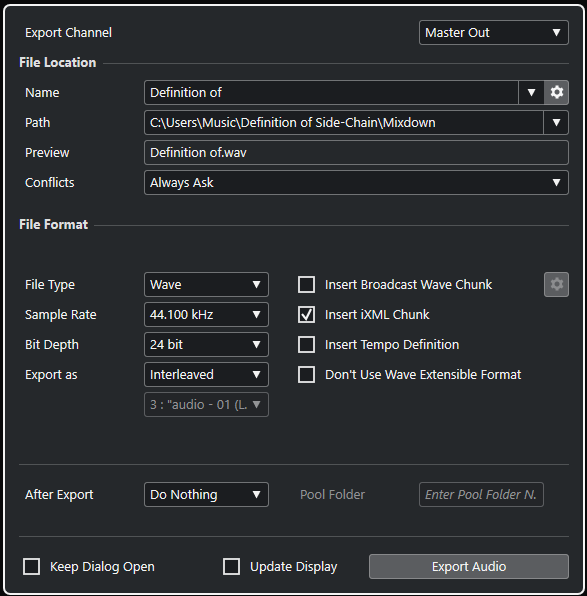
Exporter la voie
Le menu local Exporter la voie vous permet de sélectionner une voie de sortie pour l’exportation.
Emplacement du fichier
Voici les options disponibles dans la section Emplacement du fichier :
- Nom
-
Permet de définir le nom du fichier d’exportation.
Cliquez sur Options de nom de fichier pour ouvrir un menu local contenant des options concernant les noms :
-
Utiliser le nom du projet : Permet d’insérer le nom du projet dans le champ Nom.
-
Actualisation automatique du nom : Permet d’ajouter un numéro au nom du fichier. Ce numéro augmente chaque fois que vous exportez un fichier.
Cliquez sur Configurer le schéma de nom pour ouvrir une boîte de dialogue dans laquelle vous pouvez définir un schéma de nom.
-
- Emplacement
-
Permet de définir l’emplacement du fichier d’exportation.
Cliquez sur Options d’emplacement pour ouvrir le menu local qui contient des options d’emplacement pour le fichier :
-
Sélectionner : Permet d’ouvrir une boîte de dialogue dans laquelle il est possible de définir l’emplacement du fichier.
-
Utiliser dossier audio du projet : Permet d’insérer l’emplacement du dossier Audio de votre projet en tant qu’emplacement.
-
Dossier de conversion de mixage du projet : Permet d’insérer l’emplacement du dossier Mixdown de votre projet en tant qu’emplacement.
À noterQuand vous activez l’option Dossier de conversion de mixage du projet, l’option Utiliser dossier audio du projet est automatiquement désactivée.
Le dossier Mixdown est automatiquement créé dans votre dossier de projet. Il est utilisé par défaut quand aucune information sur l’emplacement d’exportation n’est disponible, ce qui est le cas quand vous créez un nouveau projet vide ou quand vous chargez ou créez un projet à partir d’un modèle.
-
Emplacements récents : Permet de sélectionner les emplacements des fichiers récemment sélectionnés.
Le dossier Mixdown n’est pas ajouté à la liste d’Emplacements récents.
-
Supprimer emplacements récents : Permet de supprimer tous les emplacements des fichiers récemment sélectionnés.
-
- Prévisualisation
-
Exemple du nom de fichier avec le schéma de nom appliqué.
- Conflits
-
L’exportation de données audio engendre des conflits de noms de fichier avec les fichiers existants qui portent le même nom. Vous pouvez configurer la gestion des conflits de noms de fichier :
-
Toujours demander : Il vous est demandé si vous souhaitez remplacer le fichier existant ou ajouter un nombre croissant au nom du fichier.
-
Créer un nom de fichier unique : Un nom unique est créé en ajoutant un nombre croissant au nom du fichier.
-
Toujours remplacer : Le fichier existant est toujours remplacé.
-
Format de fichier
Voici les options disponibles dans la section Format de fichier :
- Type de fichier
-
Permet de sélectionner le type du fichier d’exportation.
- Fréquence d’échantillonnage
-
Détermine la fréquence d’échantillonnage du fichier de conversion.
À noter-
Fichiers Wave et AIFF uniquement : Si vous configurez une valeur inférieure à la fréquence d’échantillonnage du projet, la qualité audio sera dégradée et les hautes fréquences seront réduites. Si vous configurez une valeur supérieure à la fréquence d’échantillonnage du projet, la taille du fichier sera plus importante sans pour autant que la qualité audio soit meilleure. Pour la gravure sur CD, sélectionnez 44 100 Hz car c’est la fréquence utilisée sur ce support.
-
- Résolution en bits (Wave, AIFF, FLAC)
-
Permet de sélectionner la résolution du fichier d’exportation.
- Débit numérique (MPEG 1 Niveau 3)
-
Détermine la résolution en bits du fichier MP3. Plus la résolution est élevée, plus la qualité audio est bonne et plus le fichier est volumineux. Pour l’audio en stéréo, il est considéré qu’une résolution de 128 kbit/s offre une bonne qualité audio.
- Exporter en tant que
-
Permet de sélectionner un mode de canaux pour le fichier de conversion.
-
Entrelacé
Permet d’exporter dans un fichier entrelacé.
-
Séparer canaux
Permet d’exporter les deux canaux d’un bus stéréo dans des fichiers mono séparés.
-
Mixage mono
Permet d’exporter les deux voies d’un bus stéréo dans un seul fichier mono.
-
- Insérer informations Broadcast Wave (Wave, AIFF)
-
Permet d’activer l’intégration d’autres informations sur le fichier au format Broadcast Wave.
À noterQuand vous activez cette option, un fichier Broadcast Wave est créé. Certaines applications ne prennent pas en charge ces fichiers. Si vous avez des difficultés à utiliser le fichier dans une autre application, désactivez Insérer informations Broadcast Wave et réexportez le fichier.
- Configurer les informations Broadcast Wave (Wave, AIFF)
-
Permet d’ouvrir la boîte de dialogue Informations Broadcast Wave afin de saisir des informations.
- Ne pas utiliser le format Wave extensible (Wave)
-
Permet de désactiver le format Wave Extensible, lequel contient des métadonnées supplémentaires, telle que la configuration de haut-parleurs.
- Insérer informations iXML (Wave, AIFF)
-
Permet d’intégrer d’autres métadonnées associées au projet, telles que le nom du projet, l’auteur et la fréquence d’images.
- Insérer définition du tempo (Wave, AIFF)
-
Cette option n’est disponible que quand l’option Insérer informations iXML est activée. Elle vous permet d’intégrer les informations de tempo de la piste tempo dans les informations iXML des fichiers exportés.
- Mode Haute qualité (MPEG 1 Niveau 3)
-
Permet de changer le mode de rééchantillonnage de l’encodeur. Cette option peut donner de meilleurs résultats en fonction de vos paramètres. Elle ne permet cependant pas de sélectionner la Fréquence d’échantillonnage.
- Insérer tag ID3 (MPEG 1 Niveau 3)
-
Permet d’inclure des informations de Tag ID3 dans le fichier exporté.
- Éditer tag ID3 (MPEG 1 Niveau 3)
-
Permet d’ouvrir la boîte de dialogue Configurer le tag ID3 et de saisir des informations sur le fichier. Ces informations sont incorporées à l’en-tête du fichier et peuvent être affichées par la plupart des applications de lecture de MP3.
- Niveau de compression (FLAC)
-
Permet de définir le niveau de compression du fichier FLAC. Comme le format FLAC n’engendre pas de perte, ce niveau a davantage d’incidence sur la vitesse de l’encodage que sur la taille du fichier.
- Qualité (OggVorbis)
-
Détermine la qualité de l’encodage à débit variable. Ce paramètre permet de définir les limites entre lesquelles le débit varie. Plus la valeur est élevée, plus le fichier est volumineux et meilleure est la qualité audio.
- Après l’exportation
-
-
Avec l’option Ne rien faire, il ne se passe rien à l’issue de l’exportation.
-
L’option Ouvrir dans WaveLab permet d’ouvrir le fichier d’exportation dans une version de WaveLab à l’issue de l’exportation. Pour cela, une version de WaveLab doit être installée sur votre ordinateur.
-
Créer nouveau projet
À noterCette option est uniquement disponible pour les fichiers de format non compressé et quand l’option Utiliser dossier audio du projet est désactivée.
Un nouveau projet contenant une piste Audio pour chacune des voies exportées, ainsi que la piste Mesure et la piste Tempo du projet d’origine, est créé.
Les pistes auront le fichier de mixage correspondant comme événement audio. Les noms de pistes seront identiques aux noms des voies exportées. Le nouveau projet sera le projet actif.
Quand vous activez cette option, les options Insérer dans la Bibliothèque et Créer une piste Audio sont désactivées.
-
Créer une piste Audio
Permet de créer un événement audio qui lit le clip sur une nouvelle piste Audio en démarrant au délimiteur gauche. Quand vous activez cette option, l’option Bibliothèque est également activée.
-
Insérer dans la Bibliothèque
Permet de réimporter automatiquement le fichier audio exporté dans la Bibliothèque sous forme de clip. Quand vous désactivez cette option, l’option Créer une piste Audio est également désactivée.
-
- Dossier bibliothèque
-
Permet de définir un dossier Bibliothèque pour le clip.
Options générales
Voici les options disponibles dans la section inférieure :
- Garder la boîte de dialogue ouverte
-
Activez cette option si vous souhaitez que la boîte de dialogue reste ouverte après que vous avez cliqué sur Exporter les données audio.
- Actualiser l’affichage
-
Permet d’actualiser les vumètres pendant l’opération d’exportation. Ceci vous permet de vérifier qu’il n’y a pas d’écrêtage, par exemple.
- Exporter les données audio
-
Permet d’exporter votre signal audio conformément aux paramètres configurés.